By : Teguh Prasetyo : 2024-10-01 23:20:13
Sumber Foto : Akademia
Menyusun Grafik di Microsoft Excel
Microsoft Excel merupakan salah satu software spreadsheet yang paling populer digunakan di seluruh dunia. Salah satu fitur yang sangat berguna dalam Excel adalah kemampuannya untuk membuat grafik atau chart. Grafik di Excel dapat membantu kita untuk secara visual menganalisis data dan membuat presentasi yang menarik. Dalam artikel ini, kita akan membahas cara menyusun grafik di Microsoft Excel dengan langkah-langkah yang mudah dipahami.
Mengapa Grafik Penting dalam Analisis Data?
Grafik sangat penting dalam analisis data karena manusia lebih mudah memahami informasi secara visual daripada hanya melihat angka-angka saja. Dengan grafik, kita bisa melihat pola-pola dan tren yang mungkin tidak terlihat ketika hanya melihat data mentah. Grafik juga membantu kita untuk membuat keputusan berdasarkan data dengan lebih cepat dan efektif.
Langkah-Langkah Menyusun Grafik di Microsoft Excel
- Pilih Data yang Akan Digunakan
Langkah pertama dalam membuat grafik di Microsoft Excel adalah memilih data yang akan digunakan. Data tersebut bisa berupa data angka, tanggal, atau teks yang ingin kita visualisasikan dalam bentuk grafik. - Buka Program Excel
Setelah data yang akan digunakan sudah dipilih, buka program Excel dan buatlah sebuah lembar kerja baru. Kemudian masukkan data tersebut ke dalam lembar kerja Excel. - Pilih Jenis Grafik yang Sesuai
Pilihlah jenis grafik yang sesuai dengan data yang ingin kita visualisasikan. Excel menyediakan berbagai macam jenis grafik seperti bar chart, line chart, pie chart, dan lain-lain. Pilihlah jenis grafik yang paling cocok untuk data yang kita miliki. - Atur Data Series
Setelah memilih jenis grafik yang sesuai, atur data series yang akan ditampilkan dalam grafik. Data series tersebut bisa berupa kolom atau baris data yang sesuai dengan kriteria grafik yang kita pilih. - Customize Grafik
Setelah data series sudah diatur, kita bisa melakukan kustomisasi pada grafik seperti mengubah warna, menambahkan label, atau membuat efek visual lainnya. Excel memiliki berbagai opsi untuk mengubah tampilan grafik sesuai dengan keinginan kita. - Saving dan Sharing Grafik
Setelah grafik selesai disusun, kita bisa menyimpan grafik tersebut ke dalam sebuah file atau langsung membagikannya melalui email atau media sosial. Dengan demikian, orang lain juga bisa melihat dan memahami informasi yang kita visualisasikan dalam grafik.
Keuntungan Menggunakan Grafik di Excel
Ada beberapa keuntungan menggunakan grafik di Excel dalam menyajikan data, antara lain:
- Memudahkan Analisis Data: Dengan grafik, kita bisa dengan cepat melihat pola dan tren dalam data yang tidak terlihat ketika hanya menggunakan angka-angka.
- Menyajikan Informasi Secara Visual: Grafik membantu kita untuk menyajikan informasi secara visual yang lebih menarik dan mudah dipahami oleh orang lain.
- Meningkatkan Kredibilitas Presentasi: Dengan menggunakan grafik, presentasi kita akan terlihat lebih profesional dan dapat meningkatkan kredibilitas informasi yang disajikan.
- Mempermudah Pengambilan Keputusan: Dengan melihat data dalam bentuk grafik, kita bisa lebih mudah dan cepat dalam mengambil keputusan berdasarkan data yang ada.
Dengan menggunakan fitur grafik di Microsoft Excel, kita bisa membuat presentasi data yang lebih menarik, informatif, dan mudah dipahami. Semoga artikel ini dapat membantu pembaca untuk memahami cara menyusun grafik di Excel dengan baik dan efektif. Selamat mencoba!
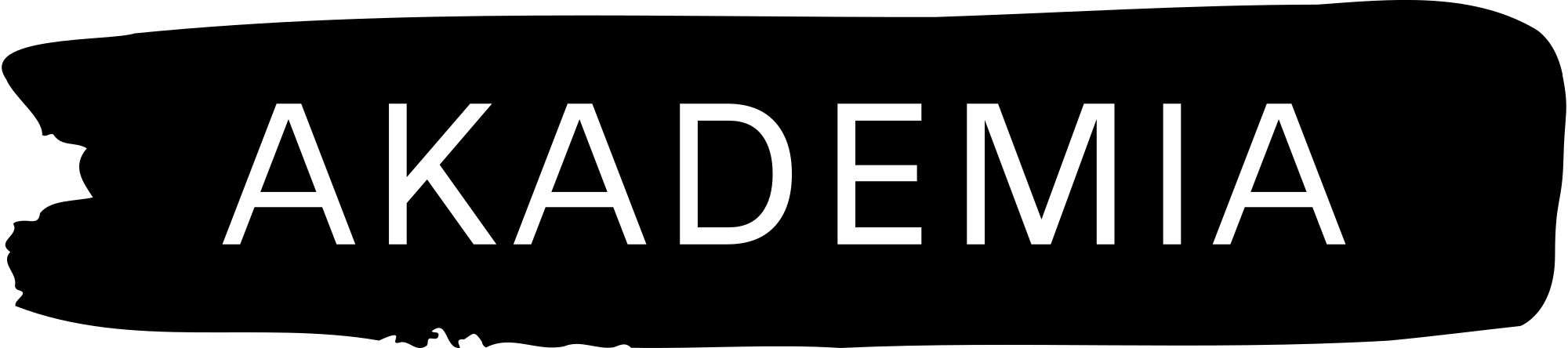
5 Comments
John Doe
Cu his iudico appareat ullamcorper, at mea ignota nostrum. Nonumy argumentum id cum, eos adversarium contentiones id
John Doe
Cu his iudico appareat ullamcorper, at mea ignota nostrum. Nonumy argumentum id cum, eos adversarium contentiones id
John Doe
Cu his iudico appareat ullamcorper, at mea ignota nostrum. Nonumy argumentum id cum, eos adversarium contentiones id